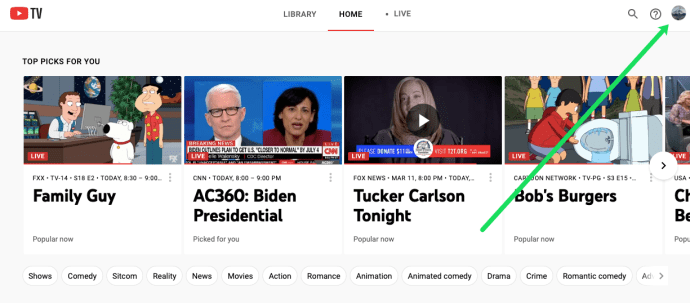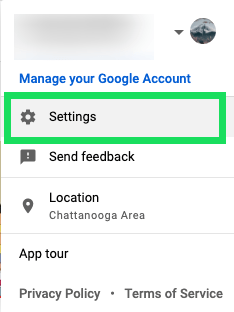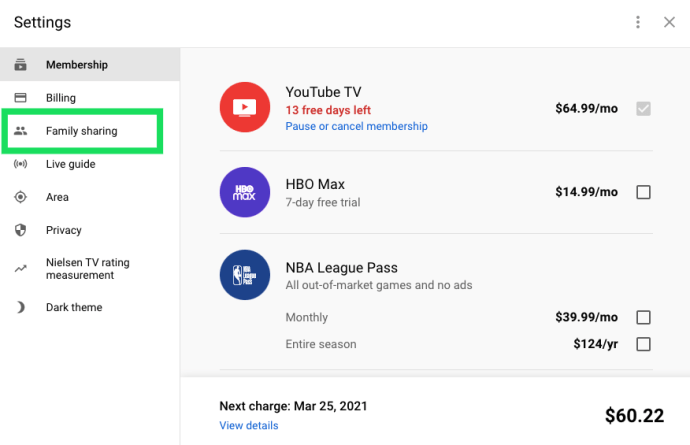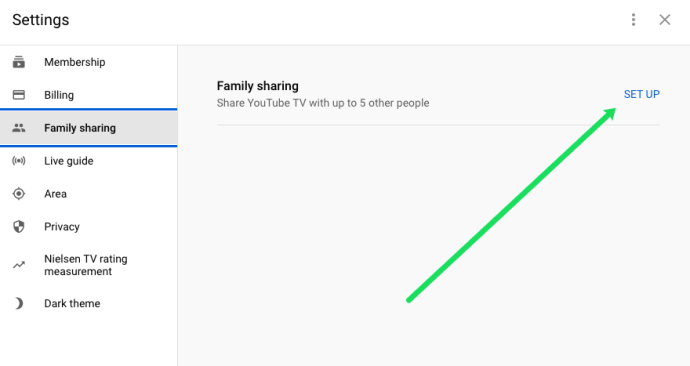สิ่งที่ดีที่สุดประการหนึ่งเกี่ยวกับการสมัครรับข้อมูล YouTube TV คือการเปิดโอกาสให้คุณแชร์บัญชีของคุณกับผู้ใช้อื่นๆ ได้ถึงห้าคน คนเหล่านี้อาจเป็นเพื่อน ครอบครัว หรือเพื่อนร่วมงานในที่ทำงาน
ในบทความนี้ เราจะแสดงวิธีเพิ่มผู้ใช้ในบัญชี YouTube TV ของคุณ และวิธีลบออก
YouTube TV คืออะไร?
YouTube TV เป็นบริการสตรีมมิงแบบสดที่มีช่องหลากหลาย เปิดตัวโดย Google ในปี 2560 YouTube TV นำเสนอโซลูชั่นที่แข่งขันได้สำหรับทุกคนที่ต้องการตัดสายไฟและทิ้งบริการเคเบิลและดาวเทียมแบบดั้งเดิม
คุณสามารถดู YouTube TV บนโทรศัพท์ แท็บเล็ต พีซี และอุปกรณ์อื่นๆ ได้เพียงลงชื่อเข้าใช้บัญชีของคุณ
ทำไม YouTube TV ถึงได้รับความนิยม?
แม้ว่า YouTube TV จะเป็นผู้ให้บริการสตรีมมิงแบบสดรายล่าสุดที่เข้าร่วมสำรับบริการสตรีมมิงแบบสด แต่ก็มาพร้อมกับฟีเจอร์มากมายที่ทำให้มันโดดเด่น:
- เป็นบริการสตรีมมิ่งเดียวที่มาพร้อมกับเนื้อหาการศึกษาที่ไม่ใช่เชิงพาณิชย์
- มีแพ็คเกจการสมัครสมาชิกที่แข่งขันได้พร้อมช่องรายการที่ยอดเยี่ยม
- ครอบคลุมตลาดขนาดใหญ่ซึ่งครอบคลุมมากกว่า 210 ภูมิภาคในอเมริกาเหนือ
- มีให้บริการในอุปกรณ์หลากหลายประเภท เช่น Sony, Samsung LG, TCL, Xbox One, Android, iOS และ Hisense
- ให้บริการคลาวด์ DVR ไม่ จำกัด นานถึงเก้าเดือน
- มันรวมเข้ากับลำโพงเสียงที่หลากหลายรวมถึง Echo ของ Amazon, Google Home และ Google Mini
- มาพร้อมกับอินเทอร์เฟซผู้ใช้ที่ลื่นไหลซึ่งยังคงความสอดคล้องกันในอุปกรณ์ต่างๆ
- มีช่องกีฬามากกว่าคู่แข่งส่วนใหญ่ ทำให้เป็นที่ชื่นชอบในหมู่ผู้ที่ชื่นชอบกีฬา
วิธีสมัคร YouTube TV
คุณลงชื่อสมัครใช้ YouTube TV ได้ในไม่กี่ขั้นตอนง่ายๆ ยิ่งไปกว่านั้น มีการทดลองใช้ฟรี คุณจึงสามารถซื้อเวลาให้ตัวเองได้ก่อนที่จะจ่ายเงินของคุณในระยะยาว ลงทะเบียน:
- เยี่ยมชม YouTube
- ที่มุมบนขวา ให้เลือก "ทดลองใช้ฟรี"
- ระบุบัญชีที่คุณต้องการใช้สำหรับ YouTube TV หากคุณมีบัญชี Google หลายบัญชี คุณจะได้รับแจ้งให้เลือกว่าจะใช้บัญชีใด
- หน้าใหม่จะเปิดตัวโดยแสดงรายการช่องทั้งหมดที่คุณกำลังจะสมัครรับข้อมูล
- เลือก "ถัดไป"
- อีกหน้าใหม่จะเปิดตัวโดยแสดงช่องเสริมทั้งหมดและค่าบริการรายเดือนที่เกี่ยวข้อง หากต้องการสมัครรับข้อมูลจากช่อง ให้ตรวจสอบวงกลมราคาที่อยู่ถัดจากช่องนั้น
- ระบุข้อมูลการเรียกเก็บเงินของคุณและเลือก "ซื้อ"
วิธีแชร์ YouTube TV กับผู้อื่น
คุณสามารถแชร์การสมัครรับข้อมูล YouTube TV กับผู้ใช้อื่นที่คุณเลือกได้สูงสุดห้าคน ก่อนแชร์ ตรวจสอบให้แน่ใจก่อนว่าการชำระเงินค่าสมัครของคุณเป็นปัจจุบัน กระบวนการแบ่งปันนั้นตรงไปตรงมา คุณเพียงแค่ต้องลงชื่อเข้าใช้บัญชีของคุณ ไปที่ "การตั้งค่า" และเลือก "การแบ่งปันครอบครัว" จากนั้น คุณจะได้รับแจ้งให้ระบุที่อยู่อีเมลหรือหมายเลขโทรศัพท์ของบุคคลที่คุณต้องการแชร์การสมัครรับข้อมูลด้วย
วิธีเพิ่มผู้ใช้ไปยัง YouTube TV
ในการเพิ่มผู้ใช้ไปยัง YouTube TV คุณต้องมีการสมัครรับข้อมูลที่ใช้งานอยู่
- เยี่ยมชมเว็บไซต์ YouTube และป้อนข้อมูลประจำตัวของคุณเพื่อลงชื่อเข้าใช้บัญชีของคุณ
- คลิกรูปโปรไฟล์ที่มุมขวาบนของบัญชี
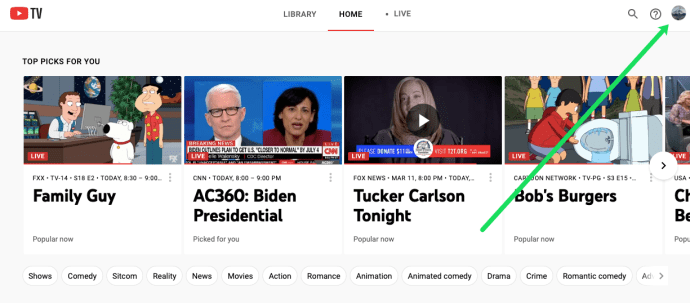
- คลิกที่ "การตั้งค่า"
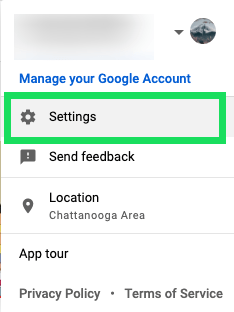
- เลือก "การแบ่งปันครอบครัว"
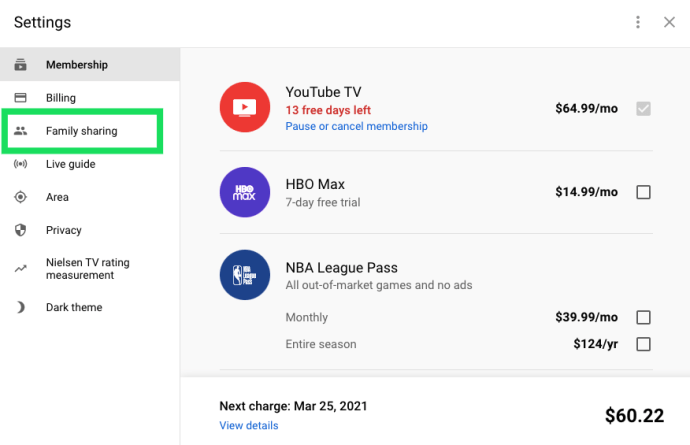
- คลิกที่ "ตั้งค่า"
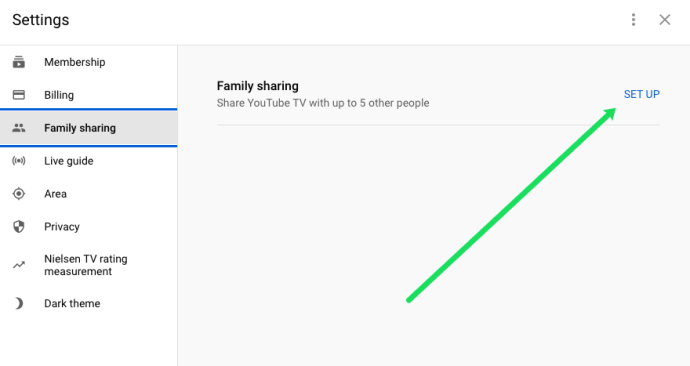
- ทำตามคำแนะนำบนหน้าจอเพื่อสร้างกลุ่มครอบครัว หลังจากกรอกข้อมูลที่จำเป็นทั้งหมดแล้ว คุณจะได้รับลิงก์คำเชิญที่คุณสามารถแชร์กับใครก็ได้
- ในการเป็นผู้ใช้ใหม่ เพื่อนและครอบครัวของคุณต้องยอมรับคำเชิญที่ได้รับทางอีเมล
ในการลบผู้ใช้:
- เยี่ยมชมเว็บไซต์ YouTube และลงชื่อเข้าใช้บัญชีของคุณ
- คลิกรูปโปรไฟล์ที่มุมขวาบนของบัญชี
- คลิกที่ "การตั้งค่า"
- เลือก “การแชร์กันในครอบครัว”
- คลิกที่ "จัดการ"
- คลิกผู้ใช้ที่คุณต้องการลบและเลือก "ลบสมาชิก"
วิธีเพิ่มบัญชีไปยัง YouTube TV
หากต้องการเพิ่มบัญชีลงใน YouTube TV คุณจะต้องตั้งค่ากลุ่มครอบครัวแล้วเชิญคนที่คุณต้องการเพิ่มทางอีเมลหรือโทรศัพท์ นี่คือวิธีการ:
- ในเว็บเบราว์เซอร์ เช่น Chrome หรือ Mozilla ให้ไปที่เว็บไซต์ YouTube และลงชื่อเข้าใช้บัญชีของคุณ
- ที่มุมบนขวาของบัญชี ให้คลิกรูปประจำตัวของบัญชีของคุณ
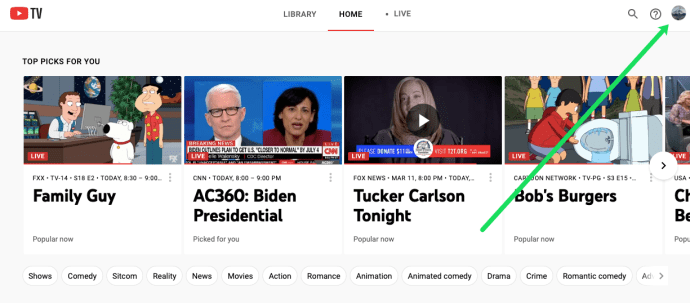
- จากเมนูแบบเลื่อนลงที่ปรากฏขึ้น ให้คลิกที่ "การตั้งค่า"
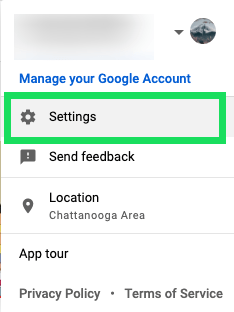
- ในเมนูการตั้งค่า ให้เลือก "การแชร์กันในครอบครัว"
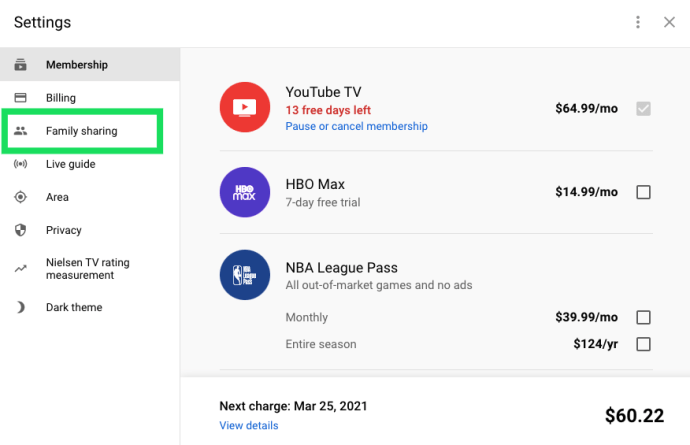
- ที่ด้านซ้ายของเมนูย่อย Family Sharing ให้คลิกที่ "Set Up"
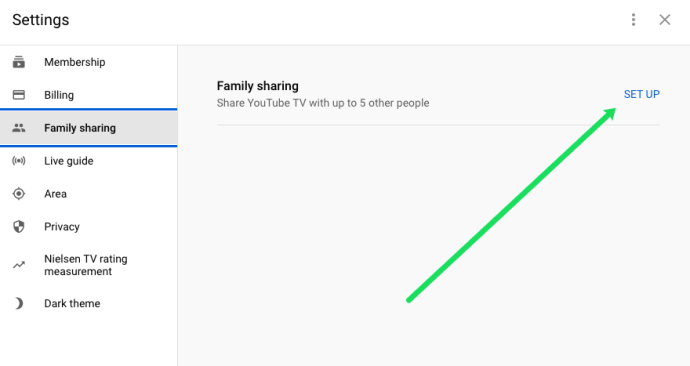
- ป้อนรายละเอียดของบัญชีที่คุณต้องการเพิ่ม
- คลิกที่ "เชิญสมาชิกในครอบครัว" เพื่อส่งคำเชิญไปยังสมาชิกใหม่ทั้งหมดของกลุ่ม
- เมื่อสมาชิกใหม่ของกลุ่มได้รับคำเชิญ พวกเขาจะต้องคลิกลิงก์เพื่อตอบรับคำเชิญ คุณจะได้รับอีเมลแจ้งเตือนเมื่อสมาชิกในกลุ่มตอบรับคำเชิญ
ข้อดีของการเพิ่มบัญชีใน YouTube TV คือสมาชิกใหม่ทุกคนสามารถสร้างและสร้างอัลบั้มส่วนตัวพร้อมกับช่องโปรดของพวกเขาได้ ซึ่งหมายความว่าแม้ว่าจะมีการแชร์การเป็นสมาชิก แต่บัญชีส่วนบุคคลก็ยังมีประโยชน์ด้านความเป็นส่วนตัวและประวัติการดูของสมาชิกยังคงเป็นส่วนตัว
หากคำเชิญหมดอายุ คุณสามารถส่งคำเชิญใหม่อีกครั้งได้โดยเปิดโปรไฟล์ของผู้รับที่ต้องการ
วิธีเพิ่มบัญชีในการสมัครสมาชิก YouTube TV ของคุณ
ฟีเจอร์กลุ่มครอบครัวของ YouTube TV ให้คุณเพิ่มบัญชีในการสมัครรับข้อมูลได้สูงสุดห้าบัญชี นี่คือวิธีการ:
- เยี่ยมชมเว็บไซต์ YouTube และลงชื่อเข้าใช้บัญชีของคุณ
- ที่มุมบนขวาของบัญชี ให้คลิกที่รูปประจำตัวของบัญชีของคุณ
- เลือก "การตั้งค่า"
- คลิกที่ "การแบ่งปันครอบครัว"
- คลิกที่ "ตั้งค่า"
- ทำตามคำแนะนำบนหน้าจอเพื่อสร้างกลุ่มครอบครัว
- ส่งคำเชิญทางอีเมลให้สมาชิก เพื่อเข้าร่วมกลุ่ม เพื่อนและครอบครัวของคุณจำเป็นต้องยอมรับคำเชิญ
วิธีลบกลุ่มครอบครัวบน YouTube TV
- เยี่ยมชมเว็บไซต์ YouTube และลงชื่อเข้าใช้บัญชีของคุณ
- คลิกรูปโปรไฟล์ที่มุมขวาบนของบัญชี
- คลิกที่ "การตั้งค่า"
- เลือก “การแชร์กันในครอบครัว”
- คลิกที่ "จัดการ"
- คลิกที่ "ลบกลุ่มครอบครัว"
- คุณจะได้รับแจ้งให้ป้อนรหัสผ่านเพื่อยืนยันการลบ เมื่อคุณทำเสร็จแล้ว กลุ่มครอบครัวจะหายไปทันที
โปรดทราบว่าหลังจากลบกลุ่มครอบครัวแล้ว คุณจะสร้างกลุ่มเพิ่มได้อีกเพียงกลุ่มเดียวในอีก 12 เดือนข้างหน้า ดังนั้น สิ่งสำคัญคือต้องเลือกสมาชิกที่คุณต้องการเพิ่มในกลุ่มด้วยความเอาใจใส่ นอกจากนี้ คุณควรหลีกเลี่ยงด้านล่าง "ลบ" ให้มากที่สุด สิ่งที่ดีที่สุดคือการลบผู้ใช้ที่ไม่ต้องการออกทีละคน
คำถามที่พบบ่อยเพิ่มเติม
คุณแชร์บัญชี YouTube TV ของคุณได้ไหม
ใช่. คุณสามารถแบ่งปันบัญชี YouTube TV ของคุณกับผู้ใช้อื่นได้ถึงห้าคนโดยไม่มีค่าใช้จ่ายเพิ่มเติม และสิ่งที่ดีที่สุดคือประวัติการรับชม ค่ากำหนด และ DVR ของคุณจะไม่ถูกแชร์กับผู้ใช้ใหม่
คุณสมัครใช้งาน YouTube TV ได้อย่างไร?
หากต้องการลงทะเบียน เพียงไปที่ YouTube และปฏิบัติตามคำแนะนำบนหน้าจอ คุณจะต้องการ:
• บัญชี Google
• ข้อมูลบัตรเครดิต/การเรียกเก็บเงิน
ฉันจะเปิดใช้งาน YouTube TV ได้อย่างไร
• เปิดแอป YouTube TV บนทีวี
• เยี่ยมชม YouTube และป้อนรหัสเปิดใช้งานที่แสดงบนทีวีของคุณ
• คลิกบัญชีที่ใช้เปิดบัญชี YouTube TV ของคุณ
• คลิกที่ "อนุญาต" คุณได้เปิดใช้งาน YouTube TV แล้ว และสามารถเข้าถึงบัญชีของคุณบนทีวีได้
ฉันจะสลับบัญชีใน YouTube TV ได้อย่างไร
ตราบใดที่คุณเป็นสมาชิกของกลุ่มครอบครัว YouTube TV การสลับระหว่างบัญชีในอุปกรณ์ทุกเครื่องของคุณก็ตรงไปตรงมา
• คลิกที่รูปโปรไฟล์ของคุณ
• จากเมนูแบบเลื่อนลงที่ได้ ให้เลือกบัญชี
• หากลงชื่อเข้าใช้บัญชีแล้ว เพียงคลิกเพื่อดำเนินการต่อ
• หากไม่ได้ลงชื่อเข้าใช้บัญชี ให้คลิกที่ "เพิ่มบัญชี" และป้อนข้อมูลประจำตัวของบัญชี Google เพื่อดำเนินการต่อ
การแบ่งปันคือความห่วงใย
ผลิตภัณฑ์ที่ดีทุกชิ้นมีแนวโน้มที่จะดียิ่งขึ้นเมื่อแชร์ และนั่นก็เป็นความจริงอย่างแน่นอนเมื่อพูดถึง YouTube TV คุณสามารถใช้การสมัครรับข้อมูลให้เกิดประโยชน์สูงสุดด้วยการแบ่งปันกับครอบครัวและเพื่อนของคุณโดยไม่มีค่าใช้จ่ายเพิ่มเติม ช่อง YouTube TV ที่คุณชื่นชอบคืออะไร? คุณมีประสบการณ์กับกลุ่มครอบครัวอย่างไร
แสดงความคิดเห็นด้านล่าง